

De les is bedacht en gemaakt op 26 maart 2020 door Pink met het programma Corel PaintShop Pro X7. Het is ook goed te maken met de andere versies van PSP.
Voor deze les is het wel handig als je wat ervaring met PSP hebt. Heb je vragen:
pinkdesignpsp@gmail.com
Translation English
Traduction français par Franie Margot
Materialen
In de zip:
1 selectie
1 masker
2 tubes
1 misted tube
1 decoratie
1 tekst
De materialen heb ik zelf uitgeknipt en gemaakt
Filters
AP[Lines] / Lines - SilverLining
Simple / Zoom Out and Flip
Lucis / Lucis Art --- Download dit filter hier
Het is niet toegestaan de les en de materialen te kopiëren


Voorbereiding:
Open de materialen in PSP --- dupliceer en sluit de originelen
Kopieer de selecties naar je map van selecties voor PSP
Zet je voorgrondkleur op #ffffff
Kleuren bij bewerking
#78499a
#ffe8f9

1
Bestand / Nieuwe afbeelding / 900 x 550 pixels transparant
Selecties / Selectie laden/opslaan / Selectie laden vanaf schijf --- Sel_Les15_Pink

2
Kopieer de personentube en plak deze in de selectie van je werk
Aanpassen / Vervagen / Radiaal vervagen

3
Selecties / Omkeren
Lagen / Nieuwe rasterlaag
Bewerken / Plakken in selectie (de personentube zit nog in het geheugen)
4
Aanpassen / Vervagen / Radiaal vervagen --- De instellingen staan correct
Laat de selectie actief
5
Effecten / Insteekfilters / AP[Lines] / Lines - SilverLining
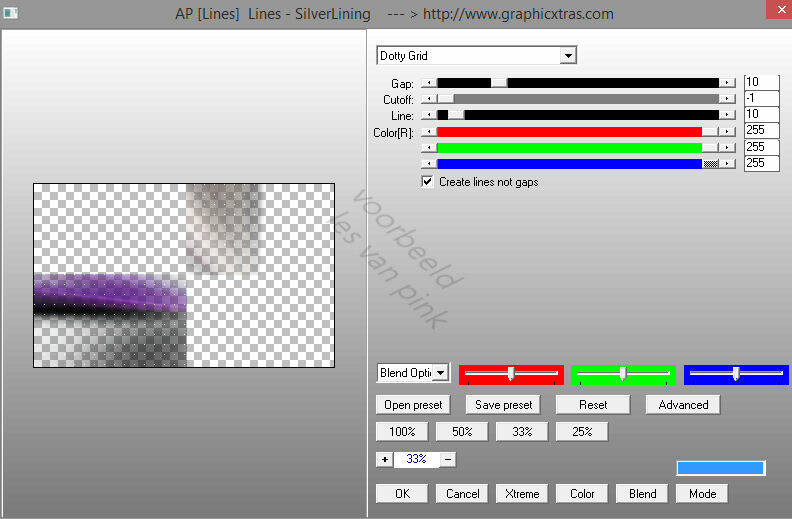
Niets selecteren
6
Lagen / Samenvoegen / Alle lagen samenvoegen
Lagen / Laag maken van achtergrondlaag
7
Effecten / Vervormingseffecten / Lensvorming
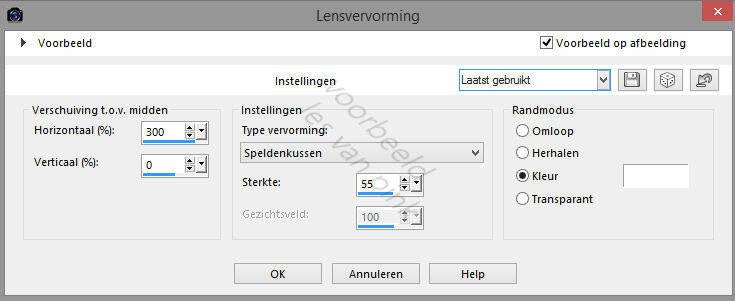
8
Effecten / Afbeeldings-effecten / Naadloze herhaling --- Standaard

9
Lagen / Nieuwe rasterlaag
Selecties / Selectie laden/opslaan / Selectie laden vanaf schijf --- De instellingen staan correct
10
Selecties / Wijzigen / Selectieranden selecteren --- Vinkjes bij Binnen en Anti-Alias, Randbreedte: 5
Vul de selectie met de voorgrondkleur #ffffff
Niets selecteren
11
Effecten / Insteekfilters / Simple / Zoom Out and Flip
Effecten / Geometrische effecten / Cirkel, vinkje bij transparant
12
Gereedschap selecteren (de letter K van je toetsenbord)
Positie X: 227 en Positie Y: 0

Druk op de letter M van je toetsenbord
13
Gereedschap toverstaf met doezelen en tolerantie op 0 en modus op toevoegen
Selecteer deze drie vierkantjes van de vorm:

14
Lagenpalet --- Klik op de onderste laag
Selecties / Laag maken van selectie
Niets selecteren
15
Effecten / Artistieke effecten / Halftoon

16
Effecten / Randeffecten / Accentueren
Lagenpalet --- Dekking op 40%
17
Lagenpalet --- Klik op de bovenste laag
Effecten / 3D-effecten / Slagschaduw --- 0/0/100/25/Zwart
Bewerken / Herhalen slagschaduw
18
Lagenpalet --- klik op de onderste laag
Kopieer de misted tube en plak deze als nieuwe laag op je werk
Lagenpalet --- Mengmodus op Hard licht en dekking op 65%
19
Lagen / Nieuwe rasterlaag
Selecties / Alles selecteren
20
Kopieer het masker en plak deze in de selectie van je werk
Niets selecteren
Lagenpalet --- Mengmodus op Zacht licht
Lagen / Schikken / omlaag
21
Zo ziet het lagenpalet er nu uit:

22
Lagenpalet --- Activeer de bovenste laag
2x Lagen / Samenvoegen / Omlaag samenvoegen
23
Lagen / Dupliceren
Afbeelding / Formaat wijzigen / 50% geen vinkje bij formaat van alle lagen
Selectiegereedschap (letter K van je toetsenbord)
Positie X op 59 en Positie Y op 244 (Bij gebruik van een andere misted tube kan deze bewerking anders uitvallen, komt het wat buiten de afbeelding terecht schuif het dan zelf op een mooie plek)
24
Voeg de lagen zichtbaar samen
Effecten / Insteekfilters / Lucis / Lucis Art --- Exposure

25
Kopieer de decoratie en plak deze als nieuwe laag op je werk
Schuif naar linksonder of een andere mooie plek
26
Kopieer de tekst en plak deze als nieuwe laag op je werk
Schuif de tekst naar linksboven of een andere mooie plek
27
Kopieer de personen tube en plak deze als nieuwe laag op je werk
Afbeelding / Spiegelen / Horizontaal spiegelen
Schuif de tube naar rechts of een andere plek
Effecten / 3D-effecten / Slagschaduw --- De instellingen staan correct
28
Kopieer de tube vogels en plak deze als nieuwe laag op je werk
Schuif de tube naar linksboven of een andere plek
Effecten / 3D-effecten / Slagschaduw --- De instellingen staan correct
29
Voeg je handtekening toe
Afbeelding / Randen toevoegen / 1 pixel wit
De les is klaar, sla je werk op
Stuur je uitwerking naar: pinkdesignpsp@gmail.com
Andere voorbeelden



Uitwerkingen van Franie Margot die de les in het Frans heeft vertaald
Merci Franie





